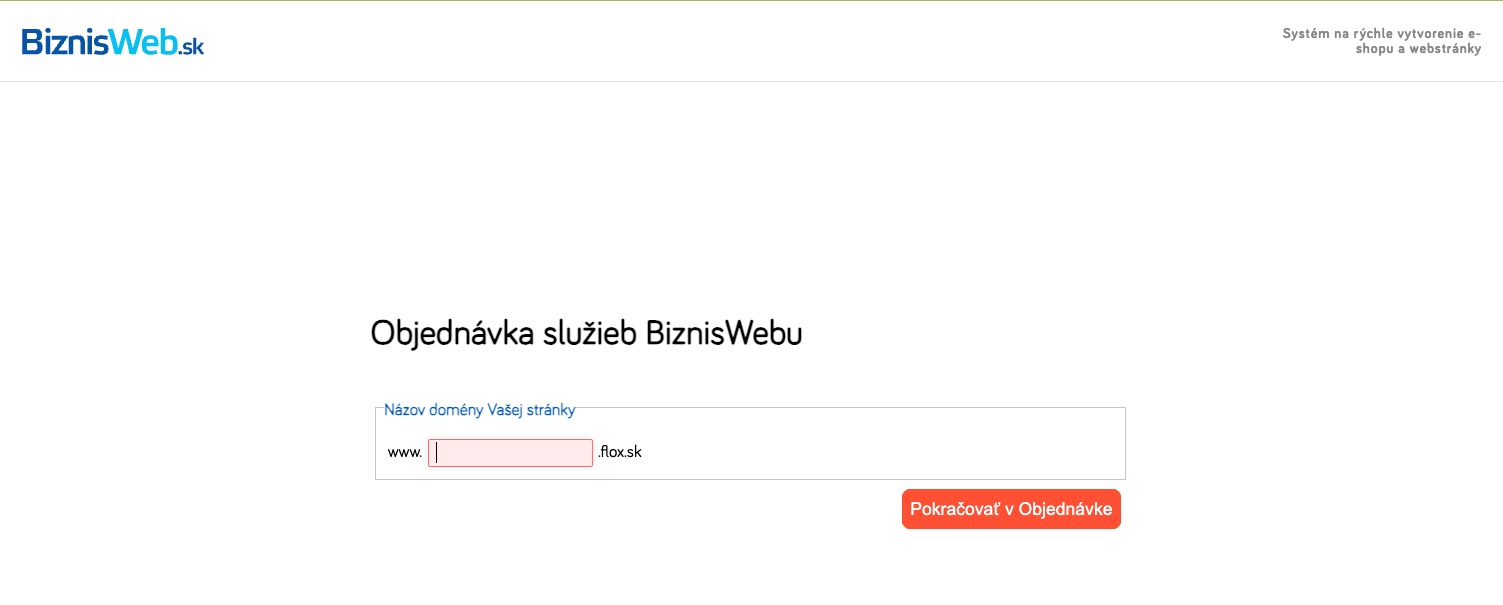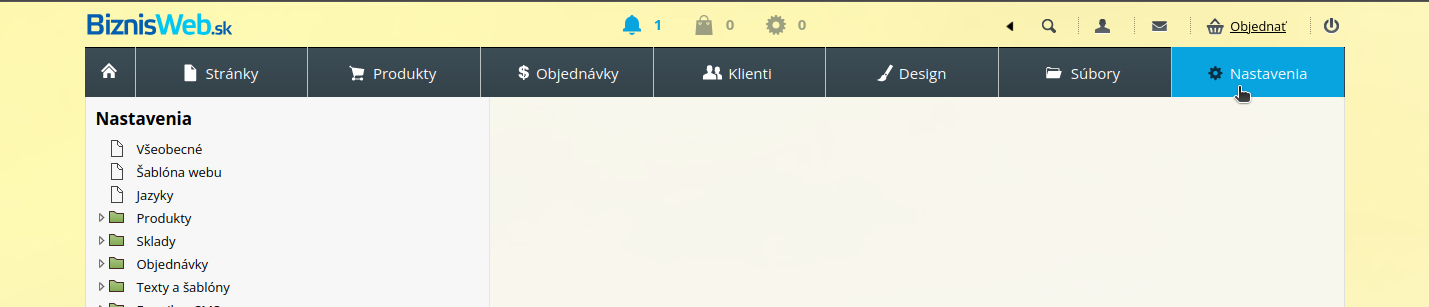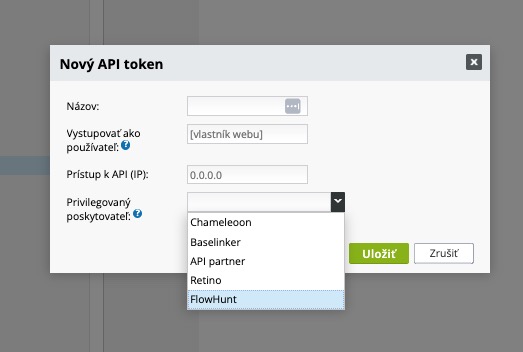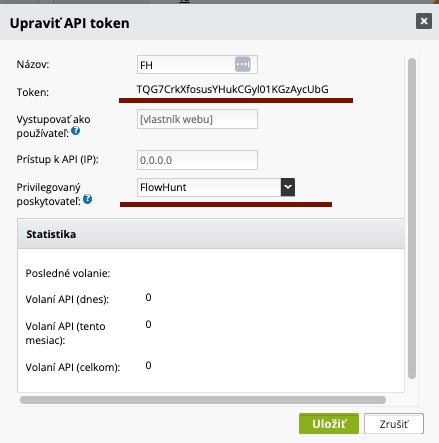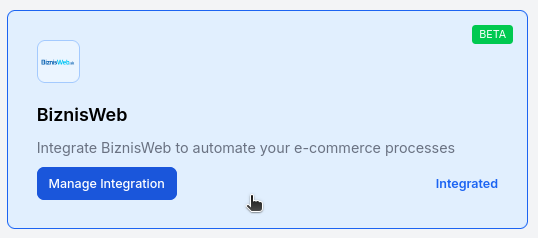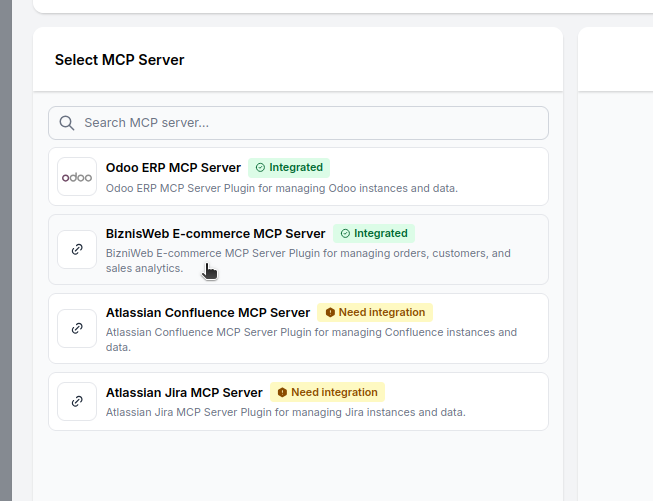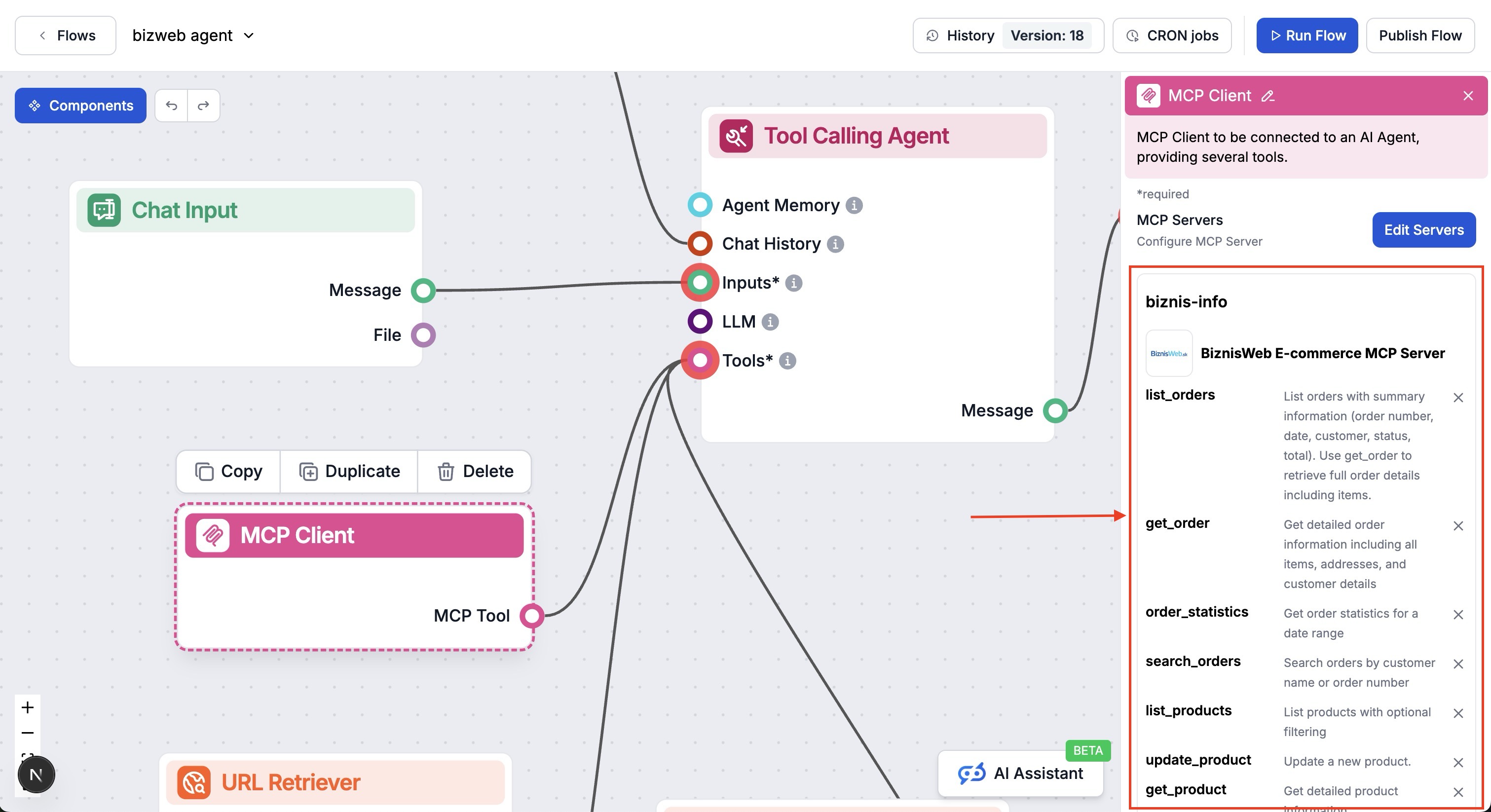Gehosteter MCP-Server für Microsoft Planner
Der Microsoft Planner MCP-Server ermöglicht eine nahtlose Integration zwischen KI-Tools und Microsoft Planner, sodass automatisierte Workflows Pläne, Buckets un...
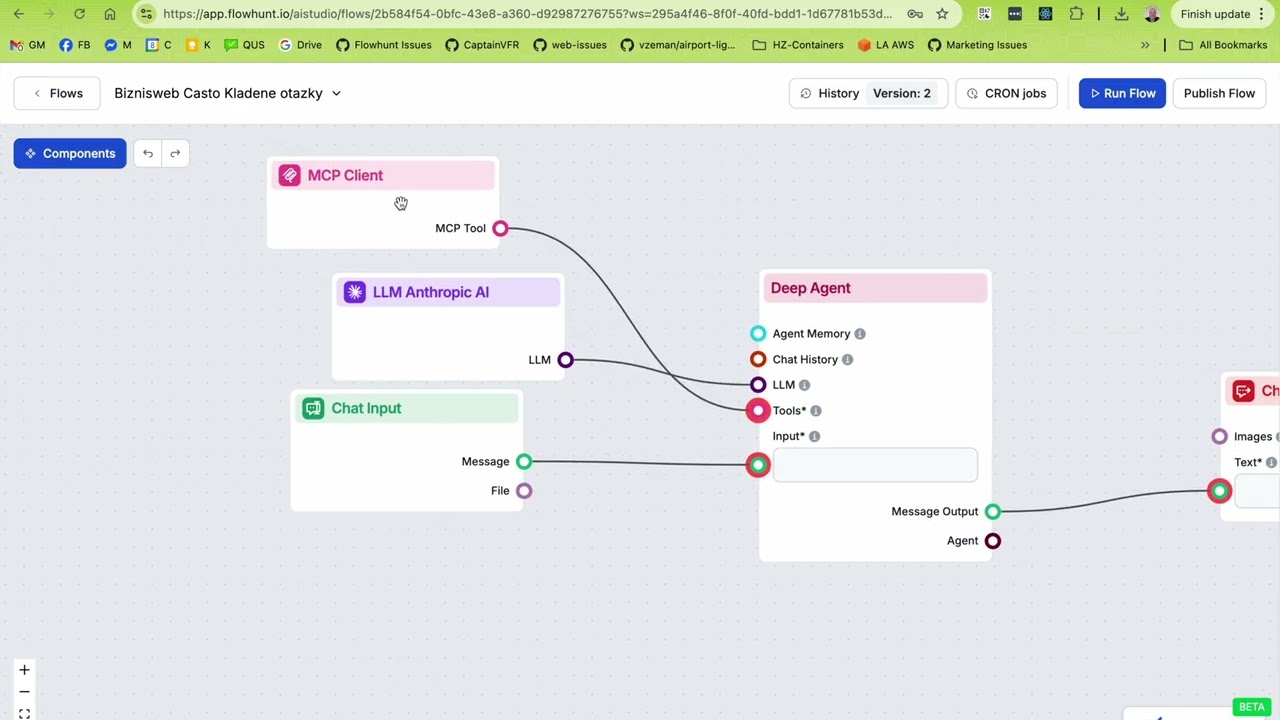
Integrieren Sie FlowHunt mit BiznisWeb.sk über den BiznisWeb.sk MCP-Server, um E-Commerce-Aufgaben zu automatisieren, Produkte und Bestellungen zu verwalten und Ihre KI-Workflows mit Echtzeit-Geschäftsdaten zu verknüpfen.
Hosten Sie MCP-Server mit FlowHunt
Die FlowHunt-Plattform ermöglicht es Nutzern, KI-Agents für beliebige Dienste zu erstellen – ohne den üblichen Aufwand bei MCP-Servern. Hosten Sie MCP-Server für jeden Service, automatisieren Sie Workflows, verbinden Sie externe Tools und nutzen Sie Analysen zur Leistungssteigerung. FlowHunt macht die Erstellung von KI-Agents für alle Anwender einfach und effizient.
Zugang zu BiznisWeb.sk: Besuchen Sie BiznisWeb.sk und melden Sie sich im Administrationsbereich an.
Klicken Sie auf der Startseite der BiznisWeb.sk-Administration oben rechts auf “Objednať ďalšie služby” (Zusätzliche Dienste bestellen).
Wählen Sie aus der Liste der verfügbaren Zusatzdienste “FlowHunt” aus.
Navigieren Sie zu Einstellungen > BiznisWeb API > Autorizacia pristupu (Tab) > BiznisWeb API und klicken Sie auf “Nový API token” (Neuer API-Token).
Füllen Sie die erforderlichen Felder für Ihren API-Token aus:
Klicken Sie auf “Uložiť” (Speichern), um den Token anzulegen. Um Ihren API-Token anzuzeigen, klicken Sie auf das Stift-Symbol oder den Token-Namen. Der Token ist eine 32-stellige Zeichenkette, die den Zugriff Dritter auf Ihre BiznisWeb.sk-Daten autorisiert.
Merken Sie sich die Domain (z.B. https://info.flox.sk oder www.vevo.sk
) und den API-Key für die Verwendung in FlowHunt.
FlowHunt aufrufen: Melden Sie sich im FlowHunt.io Dashboard an.
Zu Integrationen navigieren: Suchen Sie im linken Seitenmenü den Bereich “Integrationen”.
BiznisWeb.sk auswählen: Klicken Sie auf die BiznisWeb.sk-Integration, um den Einrichtungsprozess zu starten.
Auf der Einrichtungsseite der BiznisWeb.sk-Integration geben Sie folgende Informationen an:
| Feld | Beschreibung | Beispiel |
|---|---|---|
| API-URL | Ihre BiznisWeb.sk-Domain | https://info.flox.sk oder www.vevo.sk
o.ä. |
| API-Key | Der in BiznisWeb.sk generierte API-Key | your-secure-api-key |
MCP-INTEGRATION
Der BiznisWeb.sk MCP-Server bietet über 40 Tools, geordnet in folgende Kategorien:
list_orders, get_order, order_statistics, search_orders, change_order_status, create_new_order, add_tracking_url_for_order, add_custom_info_for_order
list_products, get_product, update_product - Verwalten Sie Ihr Produktkatalog mit Filteroptionen, Detailansichten und Aktualisierungen
list_warehouse_items, get_warehouse_item, update_warehouse_item - Verfolgen und verwalten Sie Lagerbestände und Lagerstatus
list_invoices, get_invoice, list_preinvoices, record_payment, preinvoice_order, finalize_invoice
add_news_post, update_news_post, delete_news_post - Verwalten Sie Newsbeiträge und Webseiteninhalte
add_product_package, update_product_package, delete_product_package - Verwalten Sie Verpackungsinformationen zu Produkten
get_order_statuses, get_payment_methods, get_delivery_methods, get_currencies, get_warehouse_statuses
get_webpage, list_root_webpages, create_page_content, update_page_content - Verwalten Sie Website-Struktur und Seiten
get_category, get_feed_url, list_producers - Zugriff auf Produktkategorien, Feeds und Herstellerinformationen
list_companies, list_language_versions - Verwaltung von Multi-Company und mehrsprachigen Setups
mass_update_orders, mass_update_warehouse_items - Massenaktualisierung (nur Partner-API)
hello - Testet API-Verbindung und Authentifizierung
📝 Hinweis: Sie können Tools jederzeit später anpassen oder hinzufügen, je nach Ihren Automatisierungsanforderungen.
Wählen Sie das Menü MCP-Server, wählen Sie Ihren MCP-Server aus der Liste und gehen Sie zum Tab “Verbinden” in der MCP-Server-Konfiguration.
Client auswählen: Wählen Sie Ihren bevorzugten MCP-Client:
Konfiguration übernehmen: Verwenden Sie den bereitgestellten MCP-Link:
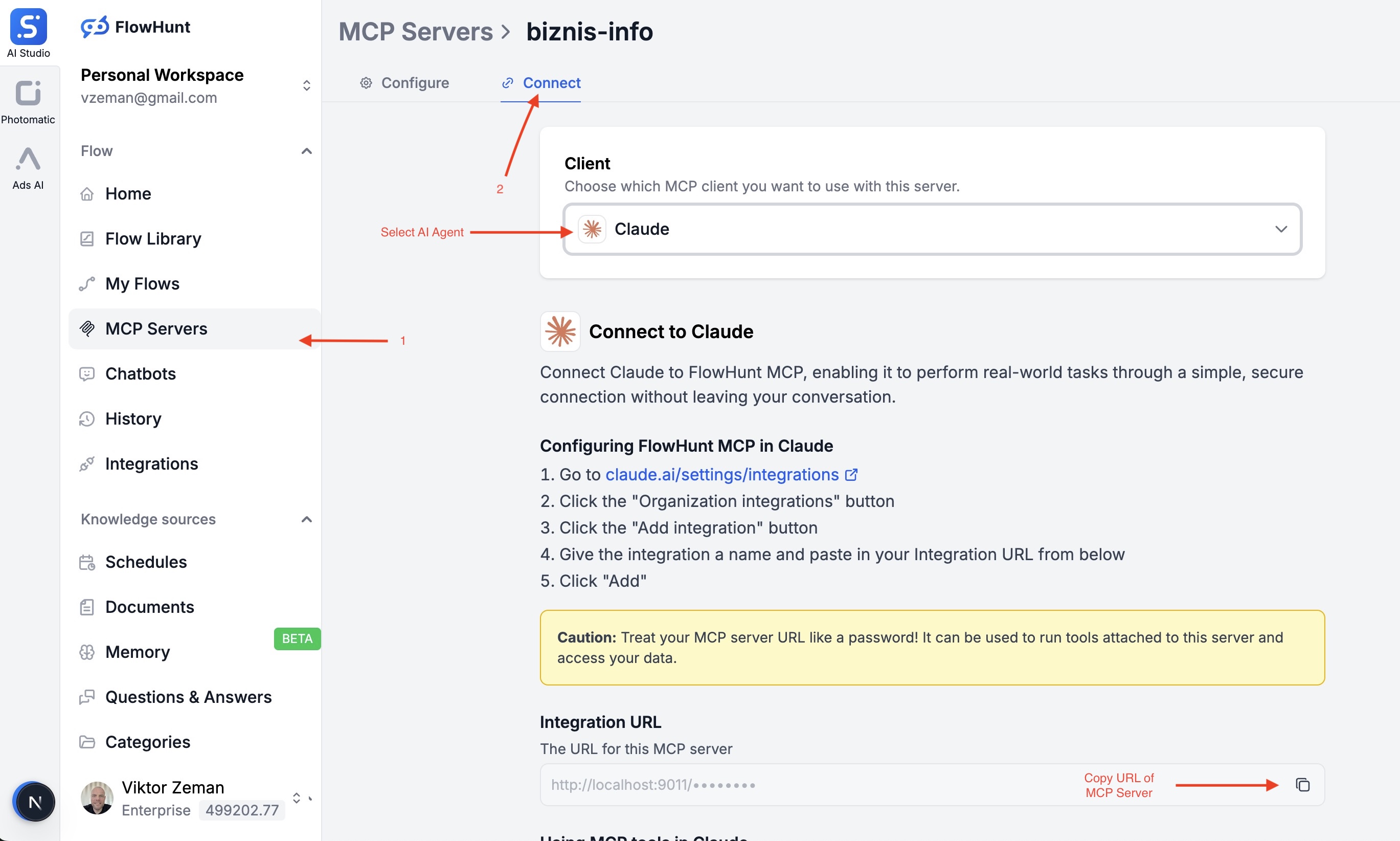
MCP-Server zu Claude hinzufügen: Tragen Sie die MCP-Server-URL in Ihren Claude Desktop oder die Einstellungen eines anderen KI-Agents ein, um die BiznisWeb.sk-Integration zu aktivieren.
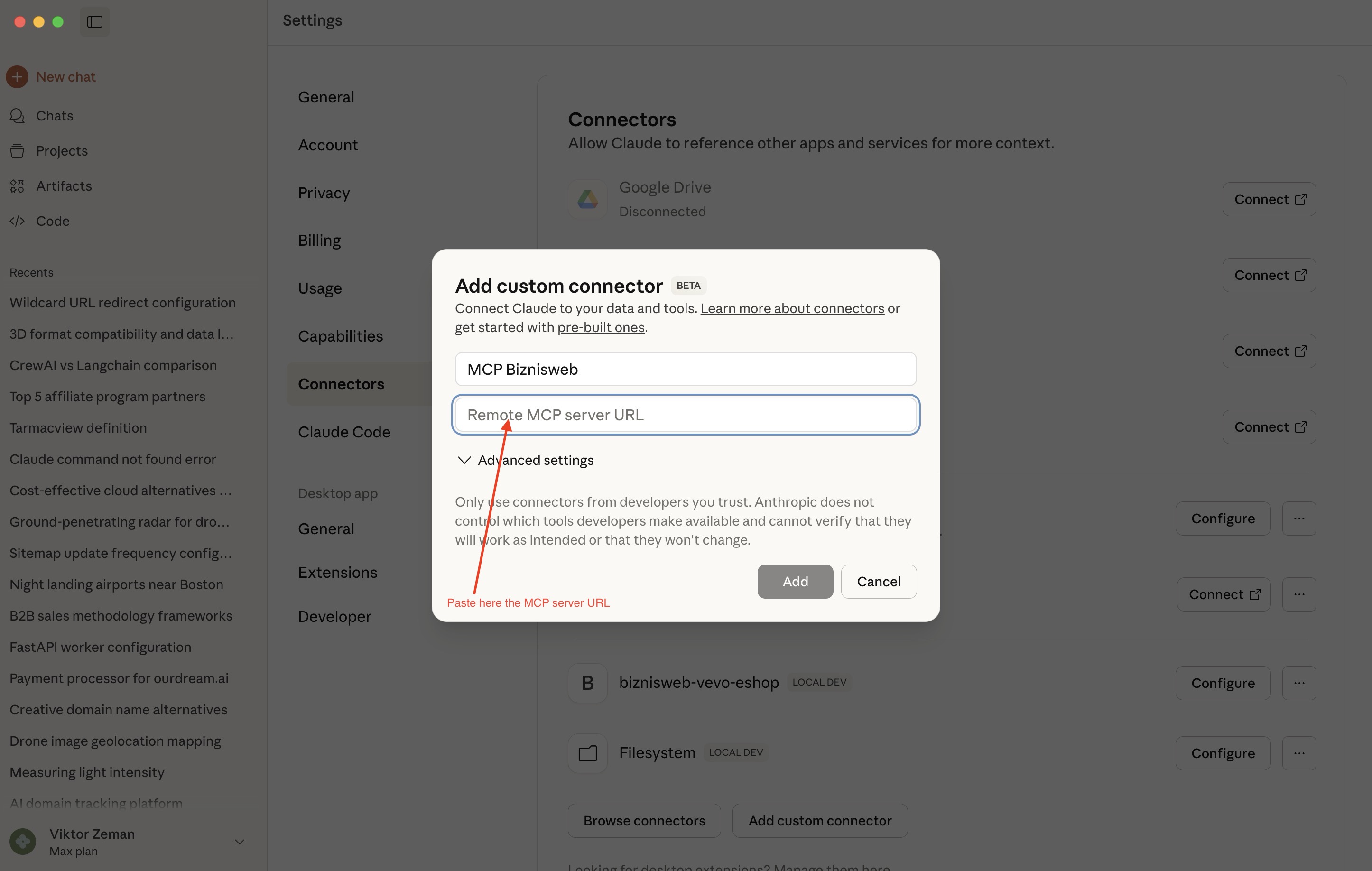
🔒 Wichtig: Behandeln Sie Ihre MCP-Server-URL wie ein Passwort. Sie gewährt direkten Zugriff auf Ihre BiznisWeb.sk-Daten und -Tools. Teilen Sie sie niemals öffentlich und geben Sie sie nicht in Versionskontrollsysteme ein.
Sie haben zwei leistungsstarke Möglichkeiten, Ihre BiznisWeb.sk-Automatisierung umzusetzen:
Flow erstellen/bearbeiten: Öffnen Sie den Flow-Builder von FlowHunt und beginnen Sie mit einem neuen oder bestehenden Flow.
MCP-Client-Komponente hinzufügen: Ziehen Sie die “MCP-Client-Komponente” auf Ihre Arbeitsfläche und wählen Sie Ihren MCP-Server aus der Liste.
Verbindung konfigurieren: Legen Sie fest, welche Tools Ihrem KI-Agenten über den MCP-Server zur Verfügung stehen sollen.
Workflow gestalten: Erstellen Sie individuelle Logik, die die MCP-Server-Tools nutzt, z.B.:
Bereitstellen: Speichern Sie Ihre Konfiguration und aktivieren Sie den Flow.
Durch die Verbindung des BiznisWeb.sk MCP-Servers mit FlowHunt oder einem anderen KI-Agenten können Sie zahlreiche E-Commerce-Aufgaben automatisieren:
Die Integration des BiznisWeb.sk MCP-Servers mit FlowHunt.io schafft eine starke Grundlage für intelligente E-Commerce-Automatisierung. Egal, ob Sie das Produktmanagement optimieren, die Bestellabwicklung automatisieren oder die Kundenbindung verbessern möchten – diese Integration befähigt Ihre KI-Agents, nahtlos mit Ihren wichtigsten Geschäftsdaten zu arbeiten.
Beginnen Sie mit einer einfachen Automatisierung und erweitern Sie Ihre Workflows nach und nach, sobald Sie sich mit der Plattform vertraut gemacht haben. Die Kombination aus den leistungsstarken E-Commerce-Funktionen von BiznisWeb.sk und der KI-basierten Automatisierung von FlowHunt wird Ihren Onlineshop nachhaltig verändern.
FlowHunt bietet eine zusätzliche Sicherheitsschicht zwischen Ihren internen Systemen und KI-Tools und gibt Ihnen granulare Kontrolle darüber, welche Tools von Ihren MCP-Servern aus zugänglich sind. In unserer Infrastruktur gehostete MCP-Server können nahtlos mit FlowHunts Chatbot sowie beliebten KI-Plattformen wie ChatGPT, Claude und verschiedenen KI-Editoren integriert werden.
Entfesseln Sie die Kraft KI-gesteuerter Automatisierung für Ihre BiznisWeb.sk E-Commerce-Plattform. Verwalten Sie Produkte, Bestellungen, Kunden und mehr direkt in FlowHunt.
Der Microsoft Planner MCP-Server ermöglicht eine nahtlose Integration zwischen KI-Tools und Microsoft Planner, sodass automatisierte Workflows Pläne, Buckets un...
Der Alpaca Trading MCP Server ermöglicht eine nahtlose Integration zwischen KI-Tools und Alpaca Trading, sodass automatisierte Workflows Kontoinformationen, Pos...
Der Atlassian Confluence MCP Server ermöglicht eine nahtlose Integration zwischen KI-Tools und Confluence, sodass automatisierte Workflows Seiten, Bereiche und ...
Cookie-Zustimmung
Wir verwenden Cookies, um Ihr Surferlebnis zu verbessern und unseren Datenverkehr zu analysieren. See our privacy policy.